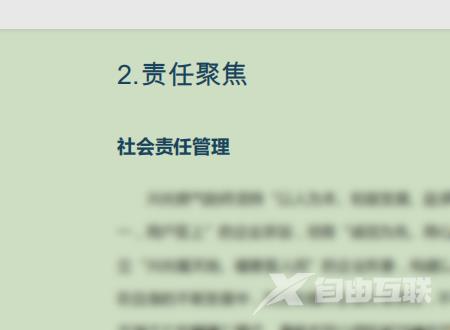wps文档是一款兼容性很强的办公软件,那知道怎么给wps文档插入pdf文件内容吗?应该还有很多用户都不清楚怎么操作,下面就和小编一起来看看具体的教程方法。 pdf内容怎么放在wps文档
wps文档是一款兼容性很强的办公软件,那知道怎么给wps文档插入pdf文件内容吗?应该还有很多用户都不清楚怎么操作,下面就和小编一起来看看具体的教程方法。
pdf内容怎么放在wps文档?
1、双击打开想要插入pdf的word文档。
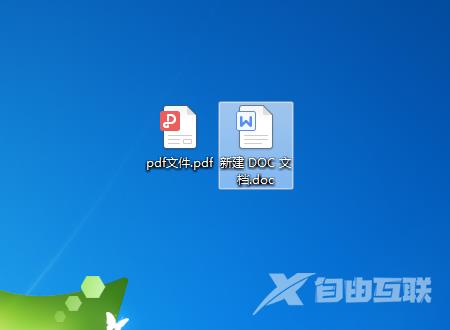
2、然后在该界面中,上方工具栏里选择插入选项。
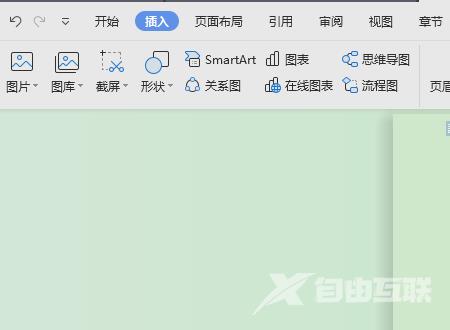
3、之后在该界面中,点击右侧对象按钮。
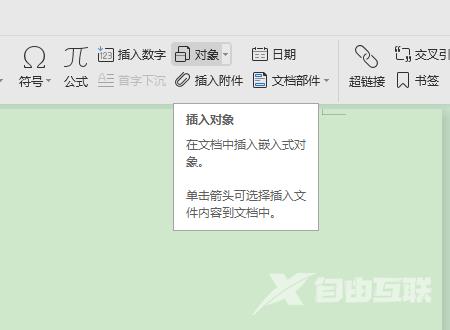
4、接着在弹出窗口中,选择由文件创建选项,点击浏览按钮。
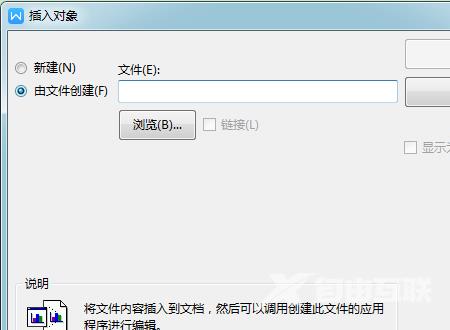
5、之后在弹出窗口中,选择要插入的pdf格式文件,点击确认按钮。
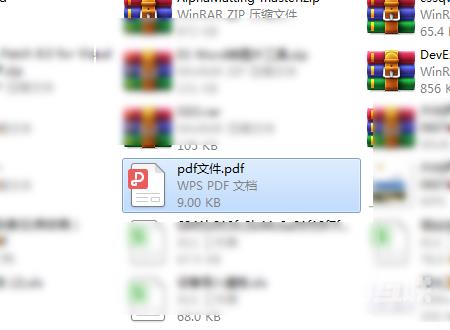
6、再者在该界面中,点击确定按钮。
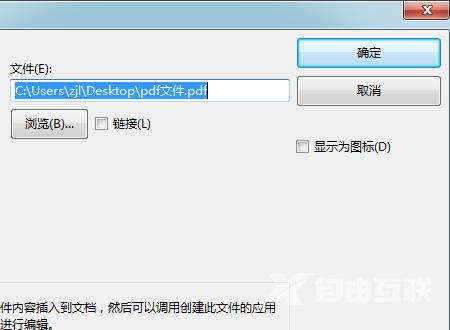
7、最后成功在wps中插入pdf格式文件。